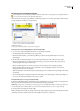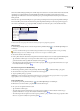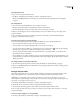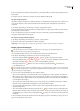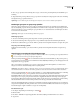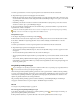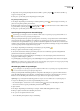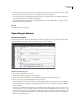Operation Manual
ADOBE READER 8
Handboek
61
Het stempelpalet openen
❖
Ga op een van de volgende manieren te werk:
• Kies Opties > Opmerkingen en markeringen > Stempels > Stempelpalet weergeven.
• Klik op de werkbalk Opmerkingen en markeringen op de pijl naast het gereedschap Stempel en kies Stempelpalet
weergeven.
Een stempel plaatsen
1 Voer een van de volgende handelingen uit om een stempel te selecteren:
• Klik op het gereedschap Stempel. De laatstgebruikte stempel wordt geselecteerd.
• Kies in het palet Stempels een categorie in het menu en selecteer vervolgens een stempel.
2 Klik op de documentpagina waar u de stempel wilt plaatsen of sleep een rechthoek om de grootte en plaats van de
stempel te definiëren.
3 Als u geen naam hebt opgegeven in de identiteitsvoorkeuren, wordt het dialoogvenster Identiteitsinstellingen
weergegeven. U kunt hierin een naam opgeven.
De locatie of de weergave van een stempel wijzigen
❖
Voer met het gereedschap Selectie of met het gereedschap Handje een van de volgende handelingen uit:
• Als u een stempel wilt verplaatsen, sleept u het naar de nieuwe locatie.
• Als u het formaat van een stempel wilt wijzigen, klikt u erop en sleept u een hoekgreep.
• Als u een stempel wilt roteren, klikt u erop. Zodra het pictogram voor stempel roteren wordt weergegeven, plaatst u
de aanwijzer op de greep aan de bovenkant van de stempel en sleept u de stempel.
• Als u een stempel wilt verwijderen, klikt u met de rechtermuisknop op de stempel of klikt u erop terwijl u Control
ingedrukt houdt, en kiest u Verwijderen.
• Als u de dekking van een stempel of de kleur van de pop-upnotitie wilt wijzigen, klikt u met de rechtermuisknop op de
stempel of klikt u erop terwijl u Control ingedrukt houdt, en kiest u Eigenschappen. Op het tabblad Weergave stelt u de
dekking en de kleur in.
Een stempel verplaatsen naar de lijst met favorieten
1 Selecteer met het gereedschap Selectie of met het gereedschap Handje een stempelmarkering op de pagina.
2 Klik op de werkbalk Opmerkingen en markeringen op het gereedschap Stempel en kies Favorieten > Huidige stempel
toevoegen aan Favorieten.
Een eigen stempel maken
U kunt eigen stempels maken van een aantal verschillende indelingen, waaronder (maar niet beperkt tot) PDF-, JPEG-,
bitmap-, Adobe Illustrator (AI)-, Adobe Photoshop (PSD)- en Autodesk AutoCAD (DWT, DWG)-bestanden.
Opmerking: als u een afbeelding slechts eenmaal aan een PDF wilt toevoegen, kunt u de afbeelding ook gewoon in het
document plakken. Geplakte afbeeldingen hebben dezelfde kenmerken als andere stempelopmerkingen: elke afbeelding heeft een
pop-upnotitie en eigenschappen die u kunt bewerken.
1 Kies Opties > Opmerkingen en markeringen > Stempels > Stempelpalet weergeven.
2 Klik op Importeren, selecteer het bestand dat u wilt gebruiken en klik op Selecteren.
3 Als het bestand uit meerdere pagina's bestaat, schuift u naar de gewenste pagina en klikt u op OK.
4 Kies een categorie in het menu of typ een naam om een nieuwe categorie te maken. Geef een naam op voor de eigen
stempel en klik op OK.
De naam of categorie wijzigen voor een eigen stempel
1 Kies Opties > Opmerkingen en markeringen > Stempels > Stempelpalet weergeven.